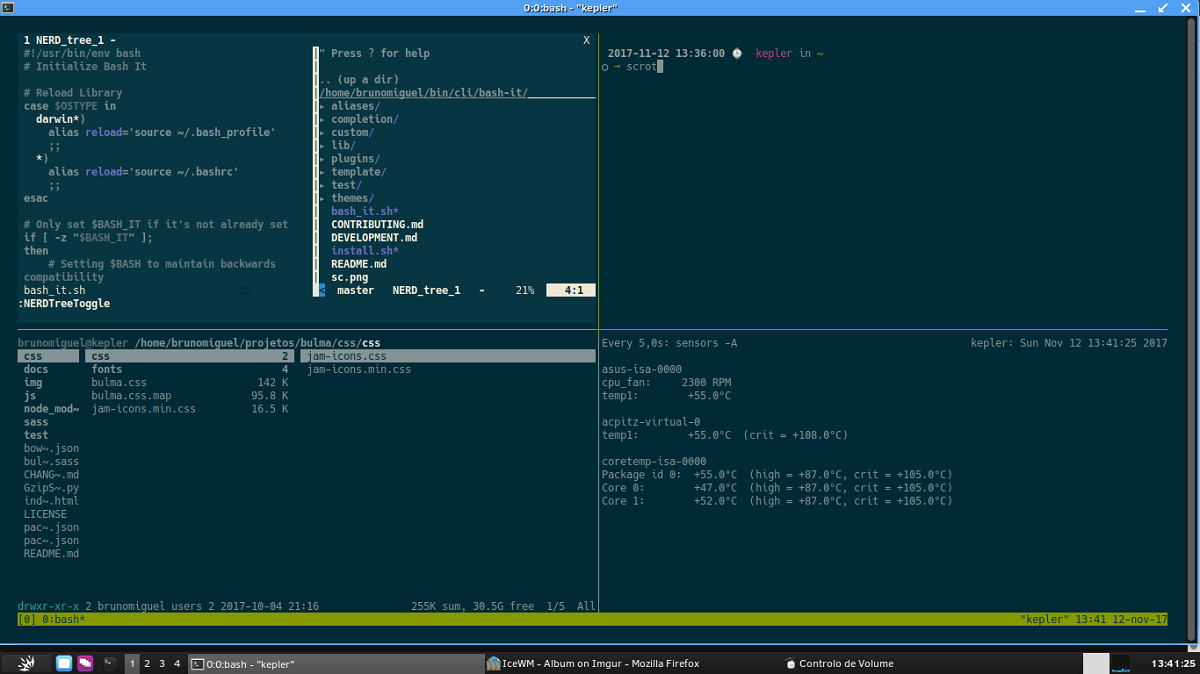
IceWM ist ein Fenstermanager für das grafische X-Window-System, das auf Unix- und abgeleiteten Systemen verwendet wird.
Der leichte Fenstermanager IceWM 3.0.0 ist jetzt verfügbar und es wird hervorgehoben, dass diese neue Änderung der Version und des Entwicklungszweigs auf die einfache Tatsache der Fortführung der Nummerierung zurückzuführen ist, sodass diese Version mit einer Handvoll Verbesserungen und Korrekturen ausgestattet ist.
Für diejenigen, die mit diesem Fenstermanager nicht vertraut sind, sollten sie das wissen Das Hauptziel des IceWM-Projekts ist es, einen Fenstermanager mit einem guten Erscheinungsbild und gleichzeitig viel Licht zu haben. IceWM kann über einfache Textdateien konfiguriert werden, die sich im Ausgangsverzeichnis jedes Benutzers befinden, sodass die Konfiguration einfach angepasst und kopiert werden kann.
Der Fenstermanager IceWM enthält optional eine Taskleiste, ein Menü, Netzwerkanzeigen und eine CPU, E-Mail überprüfen und beobachten.
Wichtige neue Funktionen von IceWM 3.0
In dieser neuen Version von IceWM 3.0.0, die vorgestellt wird, wird das erwähnt der Grund für die signifikante Änderung der Versionsnummer es ist für die einfache Tatsache die natürliche Fortsetzung der Nummerierung der im Projekt verwendeten Version (denn diejenigen, die das Projekt verfolgen, werden sich daran erinnern, dass die Veröffentlichung von 2.9.9 Anfang August erstellt wurde) und die Verwendung eines weiteren Versionspunkts könnten viele verwirren, da sie denken, dass dies ein Korrektiv ist Ausführung.
Aus diesem Grund wurde die einfache Entscheidung getroffen, den Sprung auf 3.0.0 zu wagen, aber es ist wichtig, dies zu betonen Diese neue Branche 3.0 führte auch eine Neuerung ein bedeutsam, dass es ist die Möglichkeit, mithilfe von Registerkarten zwischen Fenstern zu wechseln.
Eine weitere wichtige Änderung, die in dieser neuen Version von IceWM 3.0.0 vorgestellt wird, ist die Ein Fenster in IceWM kann jetzt mehrere Client-Fenster enthalten, die zwischen den Registerkarten umgeschaltet werden kann.
Darüber hinaus wird auch hervorgehoben, dass dies jetzt möglich ist in der Lage sein, Fenster zusammenzuführen und eine Registerkarte zu bilden, ziehen Sie einfach den Titel eines Fensters mit der mittleren Maustaste bei gedrückter Umschalttaste auf den Titel eines anderen Fensters.
Beachten Sie auch, dass Sie jetzt Alt+F6 und Alt+Umschalt+Esc verwenden können, um mit der Tastatur durch die Registerkarten zu navigieren, und dass die Registerkarten auch im Untermenü des Fensters angezeigt werden. Andererseits wird erwähnt, dass an icewm-menu-xrandr Verbesserungen vorgenommen wurden, zusätzlich zum Hinzufügen von override- und Focus-Model-Befehlen zu icesh.
Von den anderen Änderungen das hebt sich von dieser neuen Version ab:
- Fügen Sie die Win-Option „ignoreOverrideRedirect“ hinzu.
- Blenden Sie die Taskleiste mit icesh -T hide aus.
- Gibt eine Nachricht aus, wenn icewmbg beim Laden des Bildes auf einen Fehler stößt.
- Problem mit setWorkspace für bbidulock/icewm behoben
- Klären Sie die Icewmbg-Manpage über ein Bild pro Arbeitsbereich.
- Aktualisierte Übersetzungen: Mazedonisch und Schwedisch.
Schließlich Wenn Sie mehr über alle vorgenommenen Änderungen erfahren möchten In dieser neuen Version von IceWM 3.0.0 können Sie die Liste überprüfen vollständige Änderungen unter folgendem Link.
Wie installiere ich IceWM unter Ubuntu und Derivaten?
Für diejenigen, die daran interessiert sind, diese neue Version des IceWM-Fenstermanagers auf ihren Systemen zu installieren, können sie dies tun, indem sie ein Terminal öffnen und darauf den folgenden Befehl eingeben:
sudo apt-get install icewm icewm-themes
Eine andere Methode, um IceWM zu installieren allgemein, durch Herunterladen und Kompilieren des Quellcodes allein. Es ist erwähnenswert, dass die Methode einfach ist und Sie kein Linux-Experte sein müssen, um sie ausführen zu können. Sie müssen nur ein wenig Geduld haben und damit haben Sie diesen Fenstermanager installiert.
Um die Installation durchführen zu können, müssen wir ein Terminal öffnen und darin den folgenden Befehl eingeben, um den Quellcode zu erhalten:
git clone https://github.com/bbidulock/icewm.git
Sobald dies erledigt ist, werden wir jetzt den erhaltenen Ordner eingeben
cd icewm
Und wir fahren fort, die folgenden Befehle auszuführen, um die Installation durchzuführen, jeder am Ende des vorherigen:
./autogen.sh ./configure make make DESTDIR="$pkgdir" install
Und damit fertig Sie können diesen Manager jetzt in Ihrem System verwenden, müssen sie nur ihre aktuelle Benutzersitzung schließen und eine neue starten, aber IceWM auswählen. Was die Konfiguration betrifft, finden Sie viele Tutorials auf Youtube.
Selbst im Internet gibt es verschiedene Anleitungen, insbesondere im Ubuntu-Wiki, in denen die Verwendung von Tools wie iceme, iceconf, icewmconf und icepref empfohlen wird.